- โปรแกรมฟรี EaseUS
- Data Recovery Wizard Free
- Todo Backup Free
- Partition Master Free
Daisy updated on Sep 24, 2024 to การกู้คืนไฟล์จาก Mac
คุณมีไฟล์สำคัญที่เก็บไว้ในไดรฟ์ USB SanDisk ที่เสียหายซึ่งคุณต้องเข้าถึงหรือไม่ หากเป็นเช่นนั้น การซ่อมแซมไดรฟ์อาจมีความจำเป็น! คุณอาจไม่ทราบวิธีดำเนินการเพื่อกู้คืนปัญหา " ไดรฟ์ SanDisk เสียหาย "

แต่ไม่ต้องกังวล! เมื่อข้อมูลของไดรฟ์ SanDisk ของคุณเสียหาย คุณต้องลองเชื่อมต่อไดรฟ์เข้ากับอุปกรณ์ใกล้เคียง เปลี่ยนอักษรไดรฟ์และเส้นทาง และอัปเดตไดรเวอร์อุปกรณ์ในที่สุด หากคุณได้รับข้อความแสดงข้อผิดพลาดที่ระบุว่า: ดิสก์ที่คุณใส่ไม่สามารถอ่านได้โดยคอมพิวเตอร์เครื่องนี้ ไม่ต้องกังวล! มีวิธีที่ยอดเยี่ยมสามวิธีในการแก้ไข ไดรฟ์ SanDisk ที่เสียหาย มาเริ่มกันเลย!
วิธีแก้ไข 1. กู้คืนไดรฟ์ SanDisk ที่เสียหายโดยใช้ซอฟต์แวร์
คุณต้องดำเนินการทันทีและใช้ไดรฟ์ USB ที่ถูกบุกรุกให้น้อยที่สุดเท่าที่จะทำได้จนกว่าจะเสร็จสิ้นขั้นตอนนี้ แฟลชไดรฟ์ USB ของ SanDisk อาจได้รับความเสียหายได้จากหลายสาเหตุ เช่น การถอดออกที่ไม่แม่นยำ บั๊กของซอฟต์แวร์ ปัญหาด้านพลังงาน บล็อกไม่ดี และความเสียหายทางกายภาพ
ปัญหาความยุ่งยากของการสูญเสียข้อมูลในไดรฟ์ USB SanDisk สามารถแก้ไขได้ด้วยความช่วยเหลือของซอฟต์แวร์กู้คืนไดรฟ์ USB ของ SanDisk อย่าง EaseUS Data Recovery Wizard สำหรับ Mac รวมถึงการถอดปลั๊กเมื่อยังอ่านหรือเขียนอยู่ การใส่เข้าในระบบหลายระบบเพื่อให้เสี่ยงต่อการติดไวรัส เมื่อไดรฟ์ USB ไม่น่าเชื่อถือ และการเก็บไว้ในสภาพอากาศที่รุนแรง
เครื่องมืออันแข็งแกร่งนี้เป็นหนึ่งในโซลูชันที่เชื่อถือได้สำหรับการกู้คืนข้อมูลจาก แฟลชไดรฟ์ USB ที่เสียหายจาก SanDisk และไม่แสดงบน Mac นอกจากนี้ยังสแกนแฟลชไดรฟ์และไดรฟ์ USB RAW ที่ต้องการฟอร์แมต ทำให้เป็นตัวเลือกแบบครบวงจรสำหรับกรณีการกู้คืนข้อมูลที่หลากหลาย
เพื่อกู้คืนไฟล์จากไดรฟ์ SanDisk ที่เสียหาย คุณต้องดาวน์โหลดและติดตั้งซอฟต์แวร์ EaseUS และทำตามขั้นตอนด้านล่าง:
ขั้นตอนที่ 1. ค้นหาไฟล์ที่สูญหาย
เชื่อมต่อฮาร์ดไดรฟ์ภายนอกกับ Mac ของคุณอย่างถูกต้อง เปิด EaseUS Data Recovery Wizard สำหรับ Mac และเลือกฮาร์ดไดรฟ์ภายนอก จากนั้นคลิก "ค้นหาไฟล์ที่สูญหาย" เพื่อค้นหาไฟล์ที่สูญหาย/ถูกลบบนอุปกรณ์ภายนอกของคุณ
หมายเหตุ: ก่อนการกู้คืนข้อมูล คุณควรคลิกที่ "การสำรองข้อมูลบนดิสก์" จากแถบด้านข้างทางซ้ายเพื่อสร้างข้อมูลสำรองของฮาร์ดไดรฟ์ภายนอกของคุณ เพื่อหลีกเลี่ยงการสูญเสียข้อมูลเพิ่มเติม หลังจากสำรองข้อมูลฮาร์ดไดรฟ์ภายนอกแล้ว ซอฟต์แวร์จะกู้คืนข้อมูลจากข้อมูลสำรองของฮาร์ดไดรฟ์ภายนอกของคุณ และคุณสามารถถอดฮาร์ดไดรฟ์ภายนอกออกแล้วใช้ใหม่ได้อีกครั้ง

ขั้นตอนที่ 2. กรองและค้นหาไฟล์ที่สูญหาย
หลังจากสแกนแล้ว ประเภทไฟล์ทั้งหมดจะปรากฏในแผงด้านซ้าย เลือกประเภทไฟล์เพื่อค้นหาไฟล์ที่ต้องการบนอุปกรณ์ภายนอกของคุณ

ขั้นตอนที่ 3. ดูตัวอย่างและกู้คืน
คลิกไฟล์และดูตัวอย่าง จากนั้นเลือกไฟล์ที่คุณต้องการกู้คืนและคลิกปุ่ม "กู้คืน" คุณสามารถบันทึกข้อมูลของคุณลงในไดรฟ์ภายในเครื่องและบนคลาวด์ได้

แชร์บทความนี้บนโซเชียลมีเดียหากเป็นข้อมูลที่เป็นประโยชน์ และช่วยให้ผู้อื่นเรียนรู้วิธีแก้ไขปัญหาไดรฟ์ SanDisk เสียหาย
วิธีแก้ไข 2. ซ่อมแซมไดรฟ์ SanDisk ที่เสียหายโดยปฐมพยาบาล
MacBook มีเครื่องมือแก้ไขปัญหาในตัวอันทรงพลังที่เรียกว่า "First Aid" ใน Disk Utility ซึ่งสามารถตรวจจับและแก้ไขปัญหาของไดรฟ์ SanDisk ได้ เช่น ความเสียหายของไดเร็กทอรีในฮาร์ดดิสก์หรือโวลุ่ม HFS, APFS และ HFS+ ทำตามขั้นตอนด้านล่างเพื่อแก้ไขไดรฟ์ SanDisk ที่เสียหายผ่าน First Aid :
ขั้นตอนที่ 1. ไปที่ "แอปพลิเคชัน > ยูทิลิตี้ดิสก์"

ขั้นตอนที่ 2 เลือกไดรฟ์ USB จากแถบด้านข้างของ Disk Utility
ขั้นตอนที่ 3. คลิก "ปฐมพยาบาล" ที่ด้านบนของหน้าต่าง

ขั้นตอนที่ 4. คลิก "Run" ในหน้าต่างที่ปรากฏ

ขั้นตอนที่ 5. รอสักครู่จนกว่าขั้นตอนการสแกนจะเสร็จสิ้น
ในที่สุด คุณจะสังเกตเห็นว่า First Aid ได้ซ่อมแซมไดรฟ์ USB ที่เสียหายสำเร็จหรือไม่ แต่หากกระบวนการ First Aid ล้มเหลว อย่าเพิ่งตกใจ นี่คือข้อความที่แนะนำคุณเกี่ยวกับการแก้ไขกระบวนการ First Aid ที่ล้มเหลว
กระบวนการปฐมพยาบาลเบื้องต้นของ Disk Utility ล้มเหลว [พร้อมวิธีแก้ไขที่พิสูจน์แล้ว 5 วิธี]
บทความนี้จะกล่าวถึงวิธีการที่มีประสิทธิภาพในการแก้ไขปัญหากระบวนการ Disk Utility First Aid ล้มเหลว อ่านเพิ่มเติม >>
แก้ไข 3. ฟอร์แมตไดรฟ์ SanDisk ที่เสียหายโดยใช้ Disk Utility
เมื่อคุณทราบว่าฮาร์ดดิสก์ใน Mac ของคุณเสียหาย ให้พิจารณาซ่อมแซมฮาร์ดดิสก์ Sandisk ที่เสียหายโดยใช้ยูทิลิตี้ดิสก์ ในบางสถานการณ์ คุณอาจใช้ ยูทิลิตี้ดิสก์ นี้เพื่อซ่อมแซมฮาร์ดดิสก์ที่เสียหาย
แม้ว่าจะไม่ใช่วิธีแก้ไขที่รับประกันได้ แต่การลองแก้ไขปัญหานี้ถือเป็นสิ่งสำคัญก่อนที่จะดำเนินการตามวิธีแก้ไขอื่นๆ ทำตามขั้นตอนด้านล่างเพื่อฟอร์แมตไดรฟ์ SanDisk ที่เสียหายโดยใช้ Disk Utility:
ขั้นตอนที่ 1. เปิด Disk Utility บน Mac ของคุณ และเลือกไดรฟ์ SanDisk จากแผงด้านซ้าย
ขั้นตอนที่ 2. คลิก "ลบ" ที่เมนูด้านบน

ขั้นตอนที่ 3 เลือกรูปแบบของไดรฟ์ SanDisk ( APFS เทียบกับ Mac OS Extended ) และคลิก "ลบ" เพื่อเริ่มการฟอร์แมต
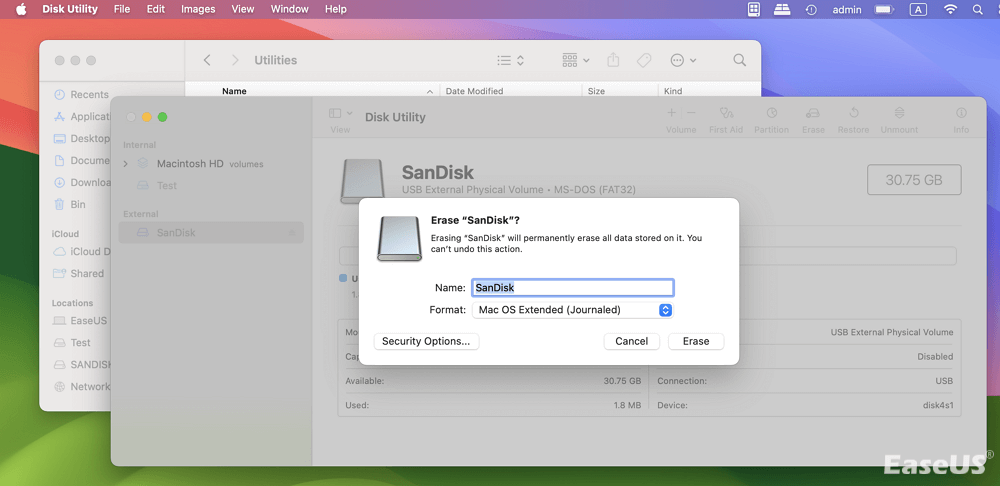
หมายเหตุ: การฟอร์แมตไดรฟ์ SanDisk ที่เสียหายจะลบข้อมูลทั้งหมดในไดรฟ์นั้น เพื่อหลีกเลี่ยงการสูญเสียข้อมูล ให้ใช้ EaseUS Data Recovery Wizard สำหรับ Mac เพื่อกู้คืนข้อมูลที่จัดเก็บไว้ในไดรฟ์ SanDisk ก่อนที่จะฟอร์แมต
หรือคุณสามารถใช้คำสั่ง Terminal เพื่อลบไดรฟ์ SanDisk บน Mac ของคุณได้ โปรดดูขั้นตอนต่อไปนี้:
ขั้นตอนที่ 1. พิมพ์คำสั่งนี้: " discutil repairVolume /Volumes/X " โดยแทนที่ "X" ด้วยชื่อไดรฟ์ SanDisk กดปุ่ม "Enter"

ขั้นตอนที่ 2 ตอนนี้ Disk Utility จะพยายามซ่อมไดรฟ์ SanDisk ของคุณ ซึ่งจะใช้เวลาไม่กี่นาทีจึงจะเสร็จสมบูรณ์
ขั้นตอนที่ 3 ดูผลลัพธ์ เครื่องมือจะแจ้งให้คุณทราบว่าการดำเนินการสำเร็จหรือไม่ หากสำเร็จ คุณสามารถเข้าถึงดิสก์ได้อีกครั้ง
เหตุใดไดรฟ์ SanDisk จึงเสียหายบน Mac
เมื่อสาเหตุของการเสียหายของแฟลชไดรฟ์ SanDisk คือการที่บล็อคเสียหาย นั่นหมายความว่าอุปกรณ์จัดเก็บข้อมูลแบบแฟลชจะแยกออกเป็นชิ้นเล็กๆ จำนวนมาก ซึ่งมีอายุการใช้งานสั้นที่สุด และอาจหยุดทำงานเมื่อใดก็ได้หลังจากอายุการใช้งานสิ้นสุดลง
นอกจากนี้ข้อผิดพลาดของดิสก์ เช่น " ข้อผิดพลาด com.apple.DiskManagement.disenter 49244 " จะทำให้คุณไม่สามารถเข้าถึงข้อมูลที่จัดเก็บไว้ในไดรฟ์ภายนอกบน Mac ของคุณได้
ในทำนองเดียวกัน เมื่อสาเหตุของความเสียหายของแฟลชไดรฟ์ SanDisk คือการนำออกอย่างไม่แม่นยำ มีเหตุผลสำคัญประการหนึ่งที่ระบบปฏิบัติการสมัยใหม่สนับสนุนให้ลูกค้านำไดรฟ์ USB SanDisk ออกอย่างปลอดภัย หากคุณไม่รักษาการกำจัดไดรฟ์ USB อย่างปลอดภัย ไดรฟ์ USB ของคุณอาจเสียหายได้เนื่องจากการอ่านหรือเขียนข้อมูลหยุดชะงักกะทันหัน
ในทางกลับกัน หากความเสียหายเกิดจากไฟฟ้าดับ หากแฟลชไดรฟ์ SanDisk ของคุณไม่ได้รับพลังงานเพียงพอ หรือหากคุณประสบปัญหาไฟฟ้าดับ โอกาสที่ข้อมูลจะเสียหายจะมีสูงที่สุดเนื่องจากการถ่ายโอนข้อมูลถูกขัดจังหวะ
สาเหตุอีกประการหนึ่งของการเสียหายของแฟลชไดรฟ์คือข้อบกพร่องของซอฟต์แวร์ในระบบปฏิบัติการ แอป และไดรเวอร์ ซึ่งทำให้ไม่สามารถบันทึกไฟล์ได้อย่างแม่นยำ หรือทำให้ความสมบูรณ์ของระบบไฟล์เสียหาย
สุดท้าย หากไดรฟ์ SanDisk ของคุณได้รับความเสียหายทางกายภาพ อาจทำให้ประสิทธิภาพของแฟลชไดรฟ์ USB ในการรักษาการเชื่อมต่อที่เสถียรลดลง ซึ่งนำไปสู่ความเสียหาย ไดรฟ์ที่เสียหายอาจล้างข้อมูลใน MacBook ของคุณได้
บทสรุป
โดยสรุปแล้ว มีวิธีมากมายในการแก้ไขปัญหา "SanDisk Drive Corrupted" อย่างไรก็ตาม คุณต้องตระหนักว่าขั้นตอนดังกล่าวจะดูง่ายดายหากคุณเลือกวิธีที่ดีที่สุด เช่น EaseUS Data Recovery Wizard สำหรับ Mac ทั้งนี้เป็นเพราะว่าโปรแกรมนี้ได้รับการออกแบบมาเพื่อรองรับความต้องการของผู้ใช้
หากการ์ด SD หรือแฟลชไดรฟ์ USB ของ SanDisk หยุดทำงาน ไม่ว่าจะใช้อุปกรณ์ซ่อมแซมใดก็ตาม ผลกระทบที่เกิดขึ้นจะแก้ไขไม่ได้หรือไม่ อาจใกล้จะหมดอายุการใช้งานแล้ว ส่วนประกอบต่างๆ ชำรุด หรืออาจได้รับความเสียหายทางกายภาพจนไม่สามารถซ่อมแซมได้ อย่างไรก็ตาม วิธีแก้ปัญหาที่สำคัญที่สุดบางประการ ได้แก่ การขอความช่วยเหลือจากร้านซ่อมในพื้นที่ การขอความช่วยเหลือจาก SanDisk สำหรับการสนับสนุนลูกค้าที่ทุ่มเท และการซื้อไดรฟ์ SanDisk ใหม่หรือแบรนด์อื่นๆ
คำถามที่พบบ่อยเกี่ยวกับ SanDisk Drive เสียหาย
อ่านคำถามที่พบบ่อยด้านล่างเพื่อดูข้อมูลเพิ่มเติมเกี่ยวกับความเสียหายของไดรฟ์ SanDisk:
1. สามารถซ่อมแซมไดรฟ์ USB ที่เสียหายได้หรือไม่
วิธีเปิดไฟล์จากไดรฟ์ USB ที่เสียหายมีดังนี้: ใช้ Disk Utility บน macOS หรือ CHKDSK ใน Windows เพื่อซ่อมแซมไดรฟ์ที่เสียหาย จากนั้นใช้โปรแกรมกู้คืน USB เช่น EaseUS Data Recovery Wizard สำหรับ Mac เพื่อกู้คืนไฟล์ โปรดจำไว้ว่าหากคุณฟอร์แมตอุปกรณ์ USB ไฟล์ทั้งหมดจะสูญหาย
2. ฉันจะซ่อมแซม SanDisk USB ที่เสียหายได้อย่างไร
ทำตามขั้นตอนต่อไปนี้เพื่อแก้ไขไดรฟ์ USB SanDisk ที่เสียหายบน Mac:
ขั้นตอนที่ 1. ไปที่ "แอปพลิเคชัน > ยูทิลิตี้ดิสก์"
ขั้นตอนที่ 2 เลือกไดรฟ์ USB จากแถบด้านข้างของ Disk Utility
ขั้นตอนที่ 3. คลิก "ปฐมพยาบาล" ที่ด้านบนของหน้าต่าง
ขั้นตอนที่ 4. คลิก "Run" ในหน้าต่างที่ปรากฏ
บทความที่เกี่ยวข้อง
-
วิธีการกู้คืนไฟล์ที่ถูกลบถาวรบน Mac (2024)
![author icon]() Daisy/2024-09-19
Daisy/2024-09-19 -
การกู้คืนการ์ด SD ของ Lexar บน Mac [วิธีทดสอบ 3 วิธี]
![author icon]() Daisy/2024-09-30
Daisy/2024-09-30
-
โฟลเดอร์เอกสารอยู่ที่ไหนบน Mac: 4 วิธีในการแก้ไขโฟลเดอร์เอกสารที่หายไป
![author icon]() Daisy/2024-09-29
Daisy/2024-09-29 -
วิธีการกู้คืนข้อมูลจากฮาร์ดไดรฟ์ Time Capsule
![author icon]() Daisy/2024-10-08
Daisy/2024-10-08
EaseUS Data Recovery Wizard
กู้คืนข้อมูลที่ถูกลบได้อย่างมีประสิทธิภาพ รวมกู้คืนข้อมูลจากฮาร์ดไดรฟ์ (hard drives) ที่เสียหายหรือถูกฟอร์แมต (format)
ดาวน์โหลดสำหรับ PCดาวน์โหลดสำหรับ Mac
